
Përmbajtje:
- Hapi 1: Çmontoni
- Hapi 2: Shkarkoni Kernelin e Armbian Ubuntu Legacy
- Hapi 3: Djegni imazhin e ri duke përdorur Etcher
- Hapi 4: Hej, shikoni atë! - Diçka përveç "HDMI jashtë rrezes"
- Hapi 5: Ndryshoni Cilësimet-Shfaqni Personalizoni Desktopin Tonë
- Hapi 6: Përgatitni Armbian për LCD Display - dhe Armbian Config
- Hapi 7: Armbian-Config
- Hapi 8: Rilidhni ekranin I2C
- Hapi 9: Pse të Rivendosni Rrotën? - Le të përdorim kodin ekzistues
- Hapi 10: Zbuloni I2C -në Tonë
- Hapi 11: Instaloni Idle - Opsionale
- Hapi 12: Le të Provojmë
- Hapi 13: Tani ngrijeni
- Hapi 14: Dremelize Access për HDMI, Ri-montoni
- Hapi 15: Përfundimi
- Autor John Day [email protected].
- Public 2024-01-30 12:10.
- E modifikuara e fundit 2025-01-23 15:10.
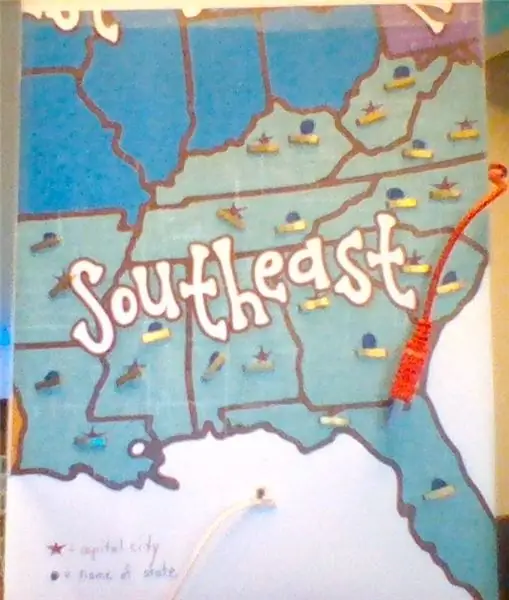
Ju ndoshta jeni këtu pasi kërkimet në Google për "Rock64 no hdmi output" ju drejtuan në këtë drejtim.
Ose mund të pyesni veten se si të përdorni ekranin 16 x 2 që erdhi me një blerje që dukej se ishte mirë të ishte e vërtetë:
"Për 10-20 dollarë, një kompjuter me një bord të vetëm që rivalizon një Pi 3B+, kuti të shëmtuar, plus një përshtatës energjie, ekran LCD dhe kartë mikro sd 16 gb."
si?…
Ky udhëzues do të ndihmojë të dy përpjekjet. Do të krijojë një rrugë drejt një OS që do të lejojë që HDMI të njihet nga monitori juaj. Pas kësaj, do t'ju lejojë të përdorni gjithashtu 95 përqind të gjërave të mira që erdhën me ofertën që dukej të ishte një ide e shkëlqyeshme në atë kohë.
Pak sfond: Ka pak histori me këto tabela. Ne po i marrim këto tabela me një kosto të ulët sepse nuk jemi blerësit e parë. Në fakt, ne jemi me të vërtetë pronari i tretë ose i katërt i këtyre, kështu që pritjet tona duhet të vendosen në përputhje me rrethanat. Shumë prej nesh që i blenë këto dërrasa shpresonin se gjërat do të funksiononin menjëherë nga kutia - dhe ata nuk e bënë.
Pra, tani çfarë? … Nëse keni zëra "Caveat Emptor" në kokën tuaj, - kam një lajm të mirë të kufizuar - por ajo që mund të jetë vërtet zhgënjyese është mungesa e mbështetjes për këto tabela.
Dhe kjo është arsyeja pse ky udhëzues po ofrohet: Për t’ju vënë në punë së pari me HDMI, dhe si bonus, ne gjithashtu mund të lidhemi dhe të luajmë me ekranin LCD duke përdorur një kod të huazuar që kam gjetur në një faqe tjetër të internetit.
Furnizimet:
Çfarë nevojitet: Pothuajse gjithçka që erdhi në paketën e pajisjeve të vëzhgimit të paketuara mirë, të likuiduara pa gëzim, një lidhës mikro SD me usb, disa njohuri me softuer të tjerë ose krijimin e një imazhi në një kartë micro SD, pak durim, 4 femra te telat e bluzave femra.
Çfarë nuk nevojitet: Ju mund ta merrni atë kokën me katër tela që lidhen me tabelën I2C dhe ta hidhni në plehra.
Pa saldim! po
Hapi 1: Çmontoni
Ne do të çmontojmë përmbajtjen e paketimit duke hequr SBC-në nga kutia e tij duke hequr 4 vidhat e vogla që mbajnë bordin të siguruar, dhe vidhat shtesë të vogla që mbajnë LCD-në e fiksuar në kasë. Unë kisha vetëm dy vida të vogla për LCD, ju mund të keni më shumë.
Tani hiqeni me kujdes kokën LCD nga kunjat GPIO të shkëmbit 64, dhe gjithashtu tërhiqni butësisht katër kabllot nga lidhësi I2C që janë etiketuar "GND", "VCC", "SDA" dhe "SCL". Unë nuk di ndonjë mënyrë për ta ripërdorur këtë pjesë, por ne do të përdorim 4 kunja të ndryshme, kështu që mund të hedhim kokën e femrës me tela.
Ne gjithashtu do të duam të heqim kartën SD nga SBC. Kam porositur dy dërrasa, njëra kishte një kartë 16gb siç ishte shpallur, dhe një kishte një kartë 8gb.
Në atë moment fillova të pyes disa gjëra për këto…..
Hapi 2: Shkarkoni Kernelin e Armbian Ubuntu Legacy


As mos u përpiqni të ekzekutoni programin siç është marrë! Le të nxjerrim kartën sd dhe ta riformatojmë për të ngarkuar një sistem krejt të ri (sistem operativ) në tabelë. Shumë nga rishikimet që kam lexuar për këto deklaruan se nuk kishte asnjë problem me ngarkimin e një OS të ri si DietPi ose Manjarro, dhe HDMI funksionoi jashtë portës. Unë nuk isha aq me fat. Isha 0 për 2.
Por ka një lajm të mirë. Versioni i trashëguar i Armbian Ubuntu (kernel 4.4) do të funksionojë - dhe përderisa nuk e përditësojmë kernelin, duhet të na lejohet të përdorim konfigurimin e ekranit të siguruar nga ai kernel. Pra, riformatoni kartën SD dhe le të shkarkojmë Legacy OS (Përdorni Ubuntu - Bionic - Desktop në versionin e vjetër të BSP) nga kjo faqe:
wiki.pine64.org/index.php/ROCK64_Software_Release#Armbian
Shënim: përdorues = rrënjë
Fjalëkalimi = 1234
Hapi 3: Djegni imazhin e ri duke përdorur Etcher
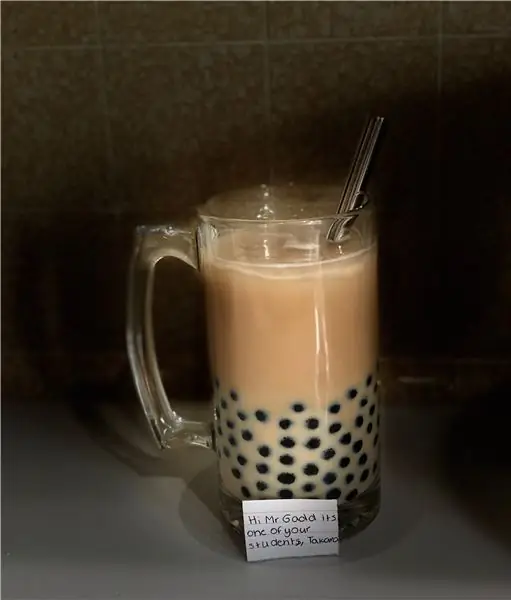
Ju ndoshta jeni tashmë të njohur me përdorimin e etcher për të shkarkuar dhe instaluar imazhe nëse keni pasur një SBC më parë. Ky hap është një kërkesë, prandaj duhet përmendur, por nëse kjo është krejt e re për ju - do t'ju duhet të instaloni etcher në kompjuterin tuaj desktop dhe të përdorni Etcher për të djegur imazhin në kartën SD që është ngjitur në një Micro SD në Përshtatës i kartës USB që është i lidhur me desktopin/laptopin tuaj.
Pasi Etcher të ketë vërtetuar krijimin e skedarit të imazhit, nxirrni me siguri kartën tuaj micro sd nga makina juaj, vendoseni përsëri në Rock64, bashkoni tastierën, miun, kabllon HDMI dhe kabllon ethernet. Lidhni kordonin e rrymës dhe mbani gishtat kryqëzuar.
Hapi 4: Hej, shikoni atë! - Diçka përveç "HDMI jashtë rrezes"
Unë nuk kam marrë asnjë pamje të ekranit të kësaj sekuence hapash (si mund ta bëj?), Por nëse më kujtohet, imazhi i ri më hodhi në një linjë komande, dhe jo në desktop. Ekrani dukej i ngrirë derisa e godita enter, dhe më duhej të ndryshoja fjalëkalimin rrënjë në një emër jo fjalor, të shtoja një përdorues të ri, (përdoruesi im i ri quhet pi) dhe të bëja disa opsione të konfigurimit lokal para se të vazhdoja më tej. Armbian bëri disa opsione lokalizimi për mua tashmë që më duheshin vetëm t'i konfirmoja.
Në entuziazmin tim të egër për të parë një desktop të vërtetë për herë të parë, nuk mora shënime të mira këtu.
Hapi 5: Ndryshoni Cilësimet-Shfaqni Personalizoni Desktopin Tonë
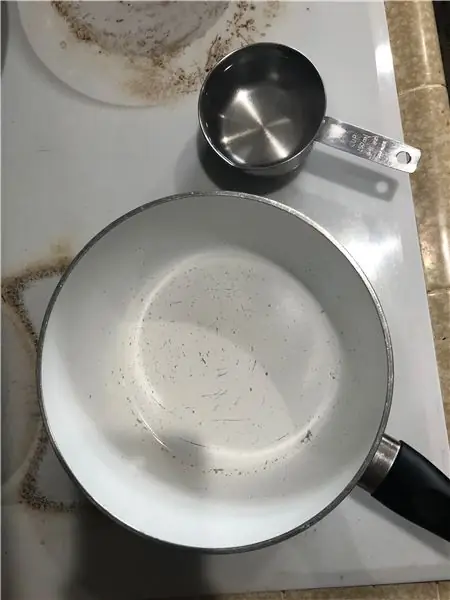


Tani që kemi një desktop për të konfiguruar, le të bëjmë disa optimizime bazë. Për të ndryshuar rezolucionin e ekranit, nga menyja kryesore - zgjidhni Settings -Display dhe më pas ndryshoni rezolucionin tonë në 1920 x 1080. Kjo do ta bëjë desktopin tonë të duket pak më i qartë. Nga këtu, ndryshoni sfondin, fontin, temën dhe të gjitha preferencat e tjera sipas dëshirës tuaj.
Nëse mendoni se vërtet dëshironi të drejtoni një server pa kokë, besoj se ka disa mundësi në konfigurimin Armbian për të çaktivizuar desktopin.
Hapi 6: Përgatitni Armbian për LCD Display - dhe Armbian Config
Filloni përgatitjen për ekranin LCD duke instaluar disa paketa të nevojshme. Nga rreshti i komandës shkruani:
sudo apt-get update-rregullimi mungon
sudo apt-get install i2c-tools
dhe tani që python3 është norma, ne gjithashtu duhet të konfigurojmë smbus:
sudo apt-get install python-smbus
sudo apt-get install python3-smbus
disa ndryshime në konfigurim:
Duke përdorur komandën:
sudo armbian-config
Hapi 7: Armbian-Config


Ne mund të bëjmë disa konfigurime harduerike për të lejuar I2C dhe SPI nga opsionet e harduerit, nën Konfigurimi i Sistemit - Hardware
Dhe Ndërsa Jemi Këtu - Konfigurime të tjera: Kthehuni 1 hap prapa në ekranin e mëparshëm dhe bëni disa ndryshime personale. Sigurohuni që të kemi zonën e duhur kohore dhe gjuhën e konfiguruar, dhe gjithmonë më pëlqen të ndryshoj emrin tim të hostit në mënyrë që të mund të identifikoj pajisjet në rrjetin tim me lehtësi.
Unë zakonisht kam disa mjedër pi duke luajtur muzikë në çdo kohë.
Dilni nga pjesa e konfigurimit dhe rinisni nëse është e nevojshme.
Hapi 8: Rilidhni ekranin I2C

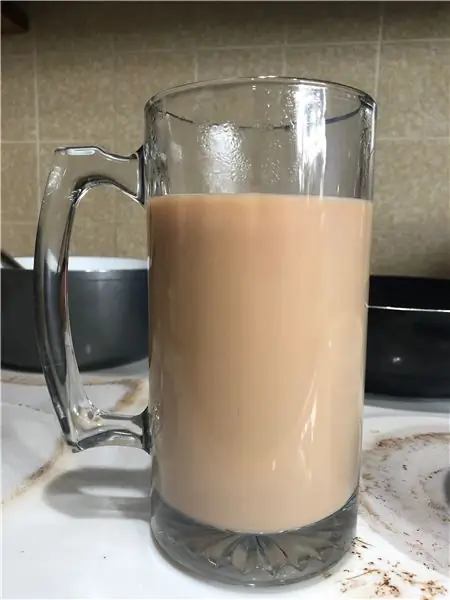
Edhe pse bordi erdhi me 4 tela të përfshira në kokë, dhe padyshim që nuk është një Raspberry Pi, ne do ta lidhim përsëri si të ishte. E di, nuk ka kuptim as për mua, por do të funksionojë. Duke përdorur pinouts për skemën Raspberry pi, ne do të lidhim VCC me Pin #2 ose 4, SDA me Pin #3, SCL me Pin #5, dhe më në fund Ground to Pin #6. Ju lutemi vini re se unë po përdorja Pi Pin, jo numrat e pinit GPIO.
Hapi 9: Pse të Rivendosni Rrotën? - Le të përdorim kodin ekzistues

Ky hap është deri tani më i rëndësishmi. Por sinqerisht nuk mund të marr merita për të. Unë mund ta përfshij lidhjen edhe pse-https://www.circuitbasics.com/raspberry-pi-i2c-lcd-set-up-and-programming/
Huazoni ndonjë kod python. Sigurohuni që të krijoni I2C_LCD_driver.py në makinën tuaj lokale duke përdorur kodin e dhënë. Ju madje mund të shkarkoni të gjitha skedarët e nevojshëm nga atje.
Mos harroni të siguroheni që biblioteka të jetë zhvendosur në Rock64.
Në fund të tutorialit do të ketë disa shembuj të shkrimeve python. Edhe nëse keni 0 njohuri me kodin python, skriptet janë të thjeshta për tu lexuar dhe do të jenë copëza të shkëlqyera të kodit për të na nisur në rrugën tonë. Unë rekomandoj të përdorni të gjithë informacionin e dhënë këtu dhe të zhvilloni sa më shumë skripte që ju nevojiten.
Hapi 10: Zbuloni I2C -në Tonë

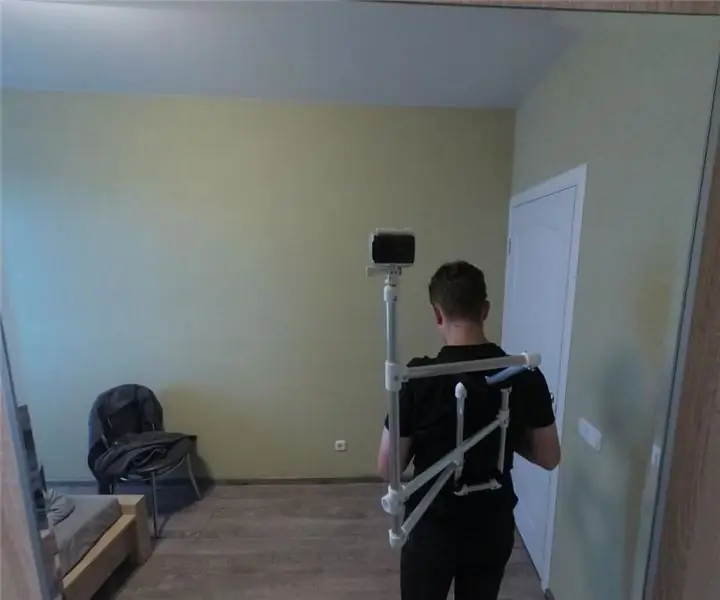
Brenda bibliotekës nga hapi i mëparshëm janë referencat dhe adresat që do të na duhet të modifikojmë.
ekzekutoni kodin e mëposhtëm për të përcaktuar se cila është adresa për ekranin tonë:
sudo i2cdetect -y 0
Në rastin tim, unë vura re referencën në 3f, kështu që unë do ta vërej atë, dhe ndryshoj adresën LCD në skedarin e konfigurimit të bibliotekës në përputhje me rrethanat.
Ju lutemi klikoni në çdo imazh për të zgjeruar imazhin për të vërejtur vendndodhjen dhe adresën.
Hapi 11: Instaloni Idle - Opsionale
Ne ndoshta mund të punojmë në python duke përdorur dritaren e terminalit, por vetëm në rast se duam të bëjmë vërtet gjëra interesante duke përdorur python në të ardhmen, do të ishte mirë të kishim një dritare shell për të punuar.
sudo apt-get install idle
Idle do të shtohet në shiritin e menusë sonë të quajtur zhvillim.
Hapi 12: Le të Provojmë
Ende në dritaren tonë të terminalit, ne mund të testojmë punën tonë deri më tani: duke përdorur skedarin e mostrës të siguruar nga lidhja e Bazave të Qarqeve, ose shtojcën e dhënë këtu, Testoni drejtimin tonë të parë: (Emri i skedarit Bazat e Qarkut është "hello.py")
sudo python3 cbhello.py
"Hello World" duhet të shfaqet në ekranin tonë - urime!
Ctrl-C do të ndalojë kodin python dhe do të kthejë vijën e komandës.
Vetëm shihni një ekran blu ende? Cilësimet e kontrastit tuaj mund të jenë shumë të ulëta. Merrni një vidë të vogël me kokë philips dhe kthejeni pak tenxheren në anën e pasme të tabelës së ekranit I2C për të rregulluar pak kontrastin tuaj. E njëjta gjë vlen, por në drejtim të kundërt nëse mund të shihni "Përshëndetje Botë", por shfaqet prapa blloqeve.
Kontrolloni terminalin tuaj për çdo mesazh gabimi python.
Hapi 13: Tani ngrijeni
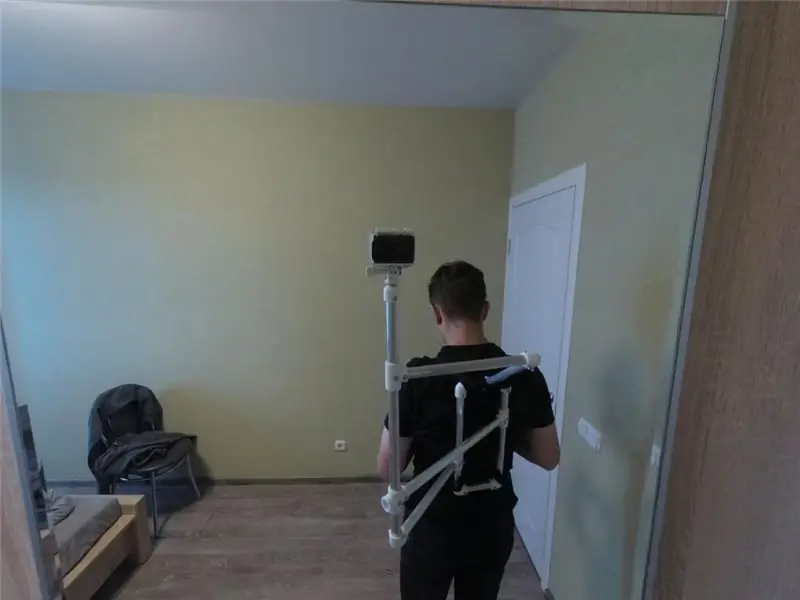
Pothuajse përfundoi, Vetëm disa punë pastrimi nga këtu. Mos harroni se ne po përdorim një version të vjetër të kernelit. Përditësimi i softuerit tonë nuk duhet të përbëjë asnjë rrezik, megjithatë azhurnimet në firmware mund të parashikojnë fatkeqësi. Ngrini sistemin tonë nga azhurnimet e mëtejshme të firmuerit duke rishikuar:
sudo armbian-config
- këtë herë për të bllokuar sistemin nga lejimi i azhurnimeve. Do të vini re që pamja ime e ekranit është marrë pasi kam ngrirë përmirësimet (Shihni "ngrij" - dhe sfondi është i kuq kundrejt blu pas ngrirjes). Unë gjithmonë mund të Shkrij, megjithatë unë rekomandoj fuqimisht që ta shmangim këtë tundim. Për qeshje, e përmirësova firmware -in vetëm për të parë se çfarë do të ndodhte, dhe siç pritej, gjëra të këqija ndodhën në dosjen time X11. Më duhej të filloja nga e para, jo vetëm një prishje të thjeshtë.
Hapi 14: Dremelize Access për HDMI, Ri-montoni
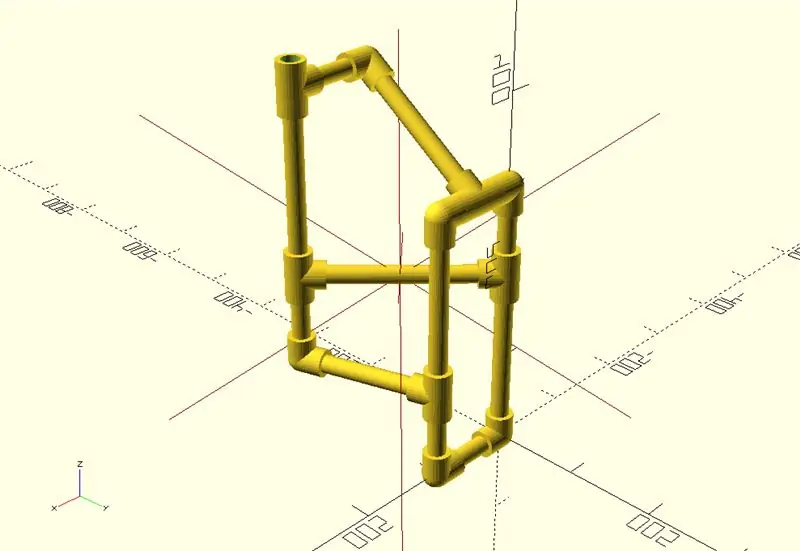
A keni një dremel të shtrirë përreth? Plastika në kasë është mjaft e hollë dhe tërheqja e portës HDMI është mjaft e lehtë. Unë do të imagjinoja se një palë gërshërë e mirë dhe e mprehtë do të bënte gjithashtu një punë të shkurtër për të krijuar një vrimë për kabllon HDMI. Për shkak të këndit të portës në rast, ju duhet të lini hapësirë shtesë për gjerësinë e kordonit kabllor. Nëse e vidhosni këtë hap, mos u shqetësoni sipas rastit, si ta vendos këtë bukur? - jo tërheqëse?
Një nga atributet më të bukura të tabelës që nuk promovohet gjerësisht është cilësia e audios. Unë shpova një vrimë mjaft të madhe për të kapur një fole audio 3.5 mm përmes kasës, jo shumë larg nga prerja ime HDMI. Unë nuk e shoh të nevojshme të bashkëngjitni një kapelë ose daç/kapelë pasi audio jashtë daljes është me cilësi shumë të mirë.
Në drejtim të kundërt që ne e çmontuam kasën, rimbledhim dërrasën dhe ekranin në kasë. Puna jonë është bërë këtu.
Hapi 15: Përfundimi
Pasi u përpoqa të provoja sisteme të ndryshme operative të tjera, unë jam më shumë se i kënaqur me Armbian. Në fakt, unë isha i kënaqur me konfigurimin dhe konfigurimin fillestar, dhe në krahasim me ekuivalentin e fillimit të një pi, Armbian dukej pak më intuitiv. Unë gjithashtu u përpoqa (e vërtetë) Debian, por kjo dukej se prishi bordin, dhe disa OS të tjerë që nuk do t'i përmend sepse thjesht nuk do të funksiononin.
Armbian duket se është Rodney Dangerfield i Linux OS, (edhe Distro Watch u jep atyre krahun e ftohtë), por unë kam filluar ta shijoj vërtet.
Ndërsa nuk kam pakënaqësi me rock64, do të më duhet pak kohë para se të besoj të blej një tabelë tjetër sipas dëshirës përsëri.
Shpresoj se kjo ju ka nxjerrë nga një hall, dhe ju jeni në rrugën tuaj drejt lumturisë zhvillimore.
-sipas Faleminderit Scott Campbell në Circuit Basics për punën tuaj të shkëlqyer!
Recommended:
Merrni njoftime me email nga sistemi juaj i sigurisë në shtëpi duke përdorur Arduino: 3 hapa

Merrni njoftime me email nga sistemi juaj i sigurisë në shtëpi duke përdorur Arduino: Duke përdorur Arduino, ne jemi lehtësisht në gjendje të rindërtojmë funksionalitetin bazë të postës elektronike në pothuajse çdo instalim ekzistues të sistemit të sigurisë. Kjo është veçanërisht e përshtatshme për sistemet më të vjetra që ka shumë të ngjarë të jenë shkëputur prej kohësh nga një shërbim monitorimi
Kontrolli i një stafetë nga telefoni juaj duke përdorur Blynk: 4 hapa

Kontrolli i një stafetë nga telefoni juaj duke përdorur Blynk: Në këtë udhëzues do t'ju tregoj se si mund të aktivizoni/fikni një stafetë nga telefoni juaj i mençur
Merrni më shumë nga bateria juaj IPod: 4 hapa

Merrni më shumë nga bateria juaj IPod: actuallyshtë me të vërtetë e thjeshtë dhe nëse keni gjërat e duhura përreth, kushton dollarë falas, ndryshe nga 70 dollarë plus doke iPod. Gjithashtu, ju merrni zë më të fortë dhe në thelb një bankë iPod falas pa ngarkues. Megjithëse, kursen shumë bateri. Kam 2 GB
Merrni maksimumin nga Ipod juaj - Këshilla për Ipod: 7 hapa

Merrni maksimumin nga Ipod juaj - Këshilla për Ipod: Përshëndetje të gjithëve, ky është udhëzimi im i parë, dhe se si të përfitoni sa më shumë nga ipodi juaj. Unë do të jap këshilla se çfarë kam bërë në Ipod Classic (6G). Shpresoj se të gjithëve ju pëlqen. :) SHENIM: KJO UDHUCTZUES NUK COSHT KOMPATIBUES ME IPOD SHUF
Merrni një album nga ipodi juaj në itunes tuaj !: 5 hapa

Merrni një album nga ipodi juaj në itunes tuaj !: Kam vënë re se shumë njerëz kanë idenë se ju duhet të shkarkoni një program krejt të ri, ose të gërmoni nëpër emrat e skedarëve të koduar, për të dëgjuar muzikën në ipod tuaj dhe për ta vendosur atë në kompjuterin tuaj. actuallyshtë në të vërtetë mjaft e lehtë, dhe madje mund të gjeni një albu të caktuar
